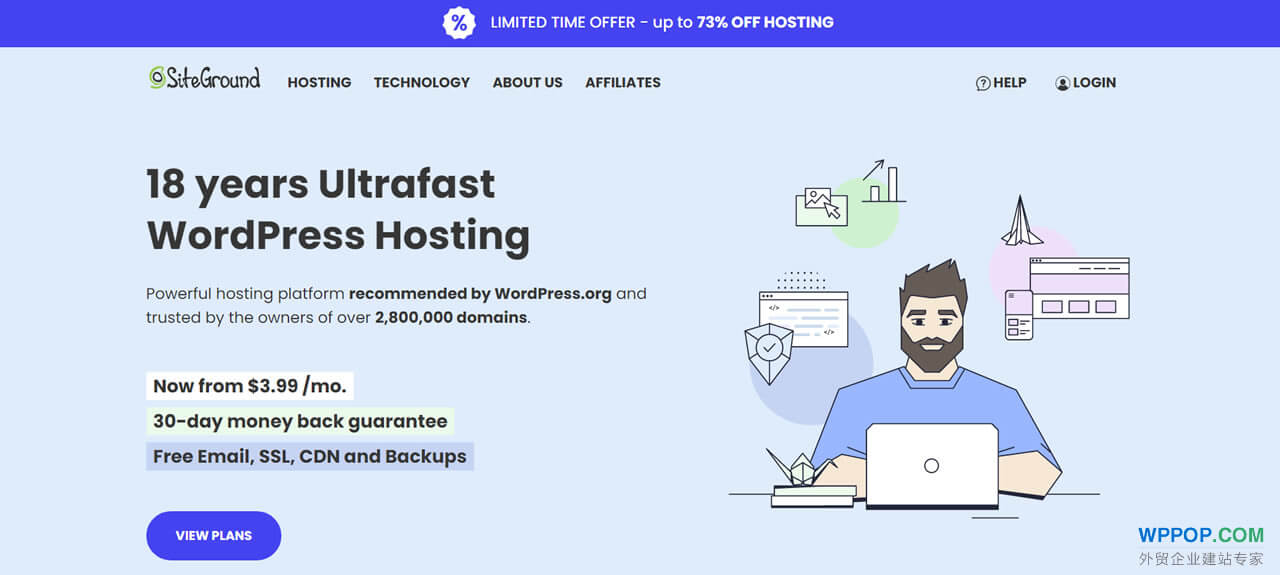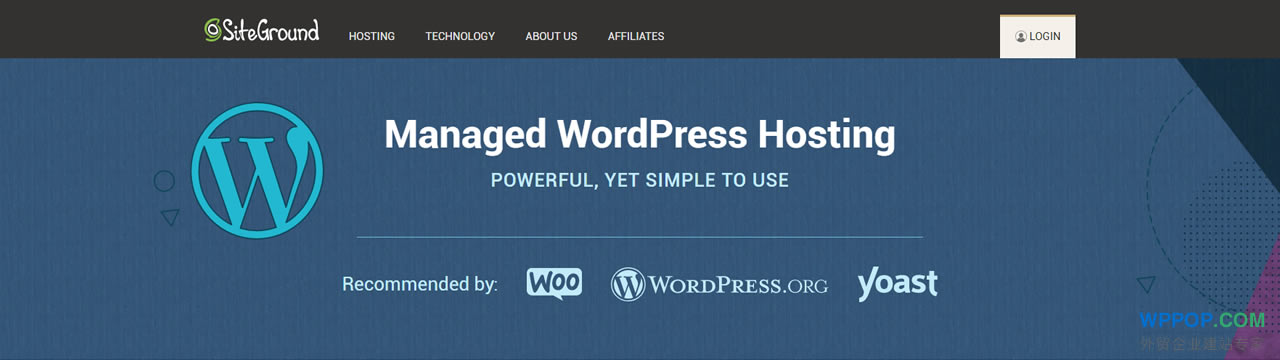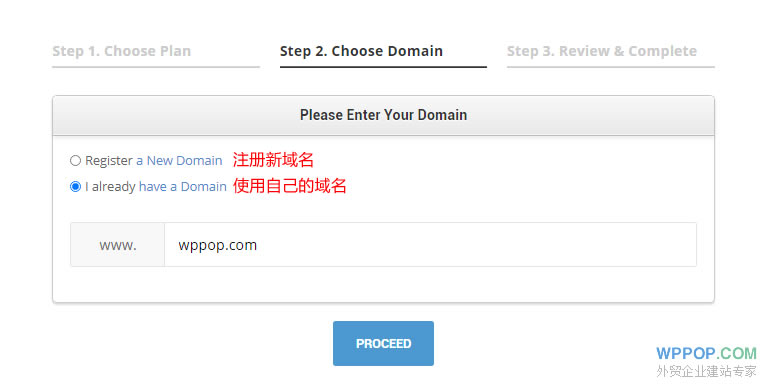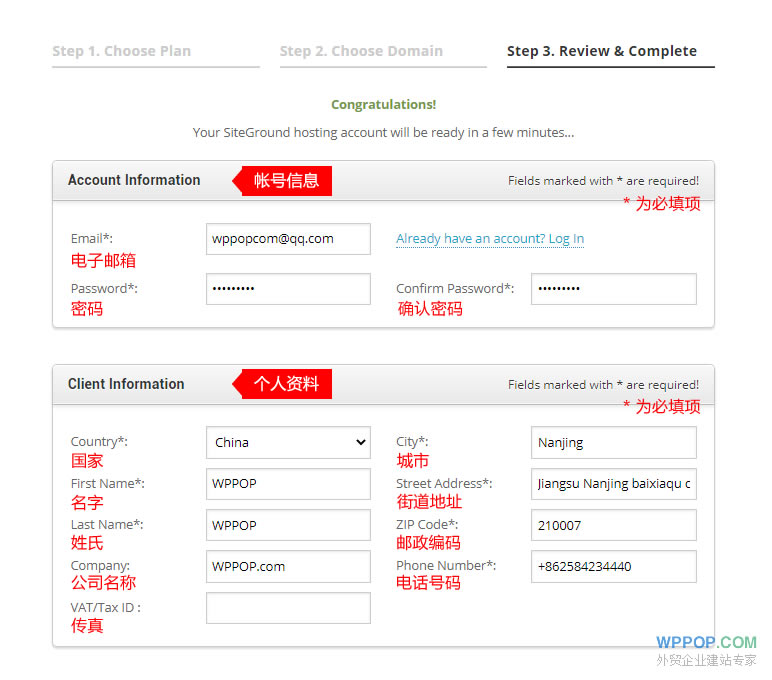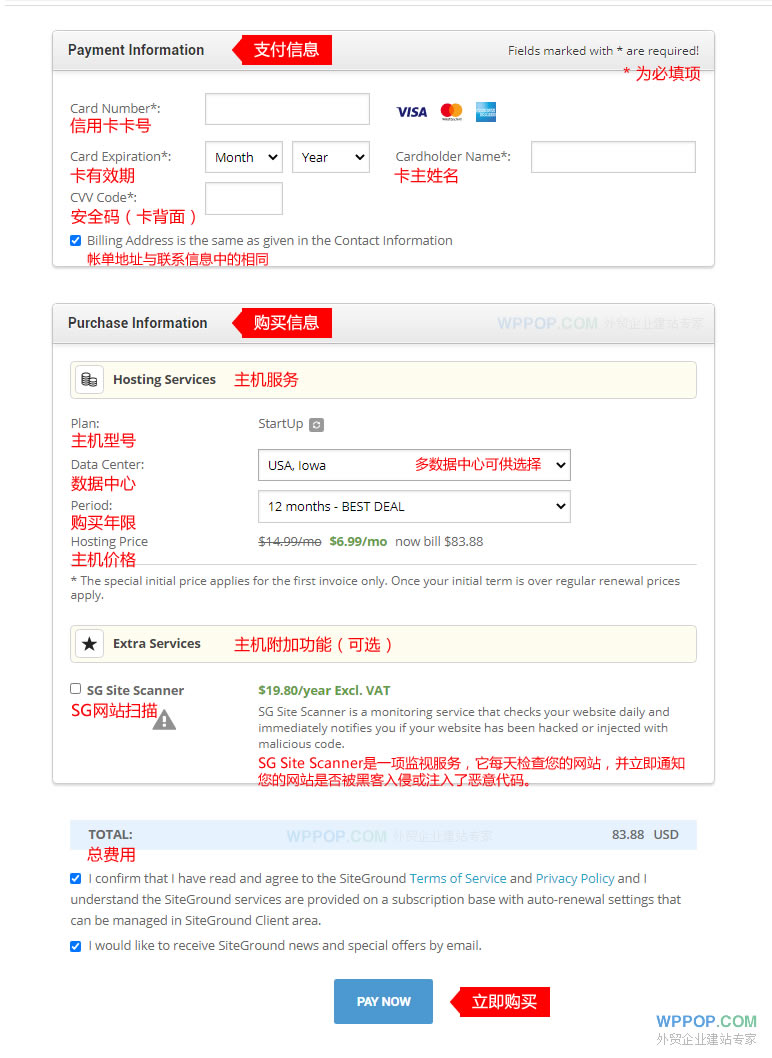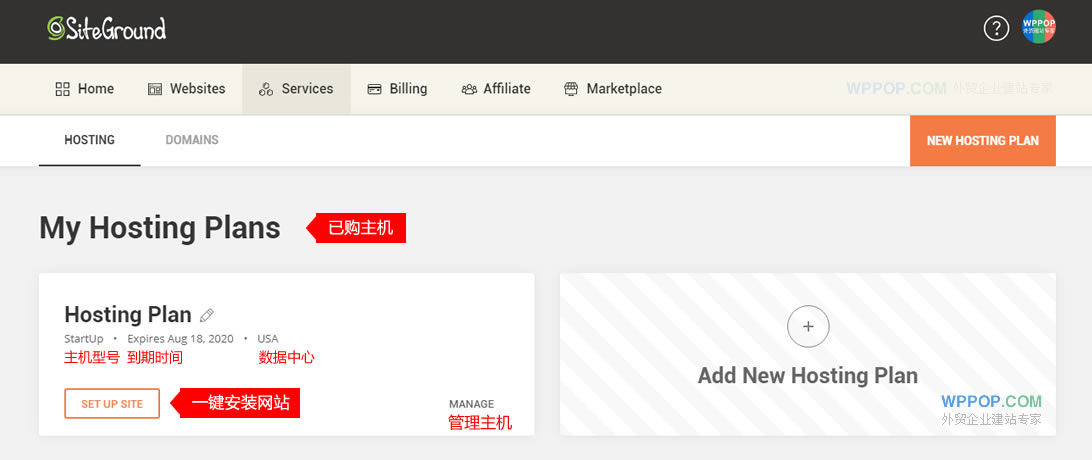SiteGround是美国知名的主机服务商,成立于2004年,当初是由几个美国的大学生创立,逐渐稳步成为美国主机行业领先的网络托管服务提供商。如今公司拥有400多名员工,并且不断发展壮大。每天处理1500多个服务工单,1000 多个电话和 3000 多个客服聊天请求。推荐SiteGround是因为性价比更高,主机质量更好,速度更快,客服质量也不错,而且国人用的也少些。国外很多专业的建站技术人员都一致地推崇SiteGround。SiteGround同时被 WordPress,Drupal,Joomla 三大 CMS 程序推荐,是国外主机行业唯一一家获三大主流程序商推荐的公司。SiteGound 开发了自己特有的 SuperCacher 缓存加速,专门对 Wordpress,Drupal,Joomla 进行了速度优化。
SiteGround主要为个人和中小企业提供服务。该公司专注于提供基于Linux的主机方案, 其产品包括虚拟主机,云服务器,独享服务器,代理主机,WordPress主机,以及和自助建站工具等服务。目前有超过400位员工,现在托管的网站数量已超过2,000,000个,这个数字按小时增长中。在Web开发社区中,SiteGround被称为性价比王/共享空间服务商,带有无限带宽,提供免费SSL(Let’s Encrypt)和免费CDN(CloudFlare)。
SiteGround 主机优势:
- 出色的服务器性能 – 99.99%正常运行时间+极高的访问速度
- WordPress专用型主机
- 免费CDN加速服务
- 可选择三大洲的服务器位置
- 被WordPress.org和Drupal.org官方正式推荐
- 提供免费SSL证书(Let’s Encrypt),轻松支持Https访问
- 支持每日备份、WordPress更新和安全更新
- 提供24小时在线技术客服支持
- 免费提供30天退款保证
- SG Optimizer插件可以及时更新PHP为最新版本
- 非常棒的客户支持
SiteGround 也是 WordPress.org 官方网站首选推荐合作的网络托管服务商,是WordPress独立建站用户的首选空间商之一。SiteGround 的WordPress专用主机针对WordPress建站程序做了更好的优化,从而保证网站运行的可靠性和稳定性,同时,提供WordPress一键即时安装、自动更新和备份等专家级WordPress服务支持。
因为 SiteGround 是美国空间商,所以网站界面都是英文,有些外贸建站用户不知如何购买,在本文,WPPOP将为大家详细介绍如果在 SiteGround.com 下单购买优质的WordPress外贸建站主机。
第 1 步:访问 SiteGround.com 官方网站,选择主机型号套餐
点击访问 SiteGround.com 官方网站 ,进入 SiteGround.com 官方网站后,会看到简洁清新的网站界面。在导航菜单的Hosting下拉菜单中可以看到 SiteGround 提供 Web Hosting、 WordPress Hosting、WooCommerce Hosting、Cloud Hosting等产品。我们点击菜单中的 WordPress Hosting 进入到 WordPress 专用主机页面。
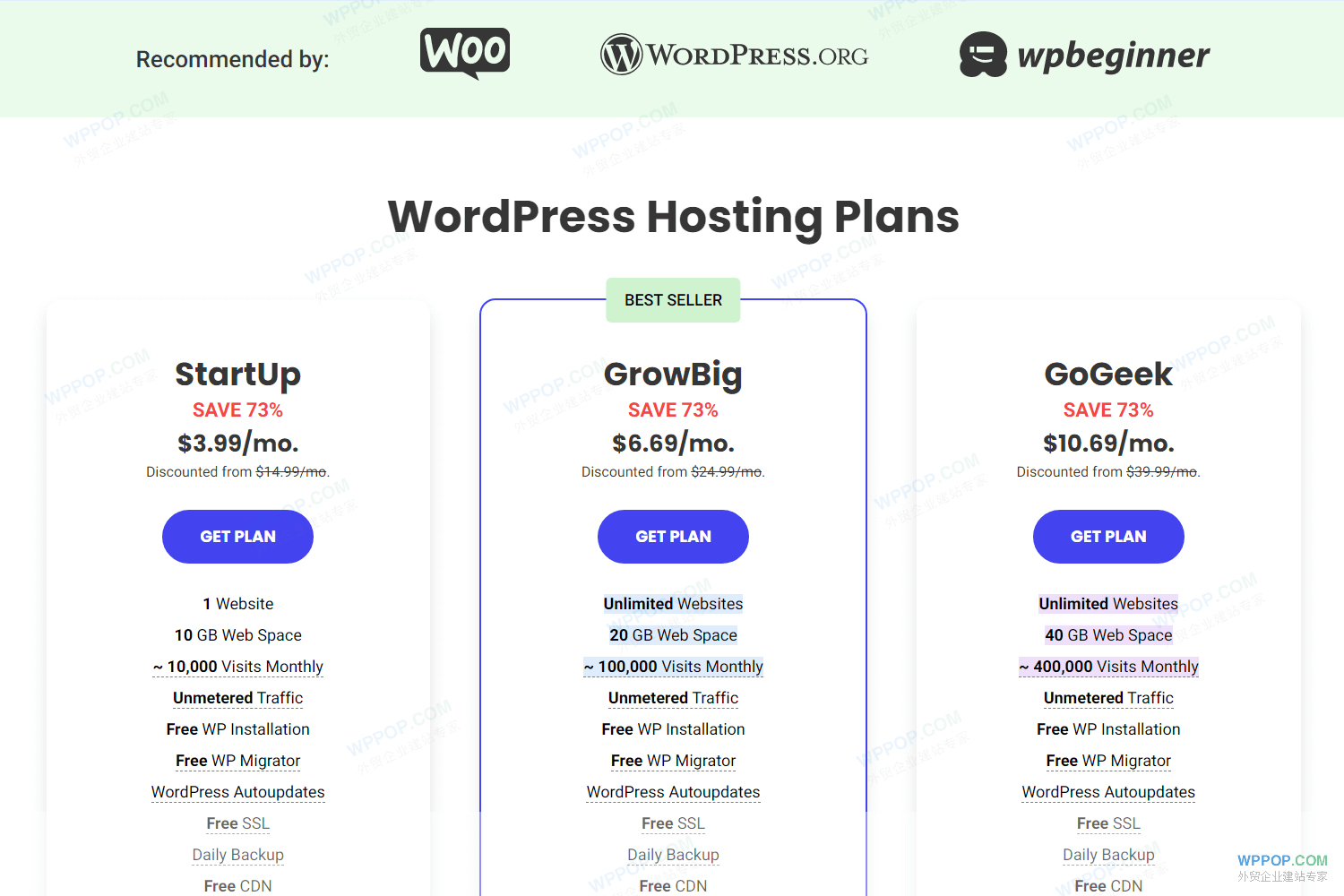
SiteGround提供的WordPress外贸主机套餐
在 WordPress Hosting 主机页面,我们可以看到有3种不同的主机套餐供选择,分别是:StartUp、GrowBig 和 GoGeek 套餐计划。
- StartUp 套餐:支持搭建 1 个网站、10 GB网站空间、提供免费的SSL证书、免费CDN、免费邮箱、不限流量、免费提供WordPress安装和网站迁移、每日备份;
- GrowBig 套餐:支持搭建无限个网站、20 GB网站空间、提供免费的SSL证书、免费CDN、免费邮箱、不限流量、免费提供WordPress安装和网站迁移、每日备份、更多收费附加项目;
- GoGeek 套餐:支持搭建无限个网站、40 GB网站空间、提供免费的SSL证书、免费CDN、免费邮箱、不限流量、免费提供WordPress安装和网站迁移、每日备份、更多收费附加项目;
我们可以根据自己的建站需求来选择合适的建站套餐。
第 2 步:注册和下单
2.1 填写(设置)域名
选择好合适的建站主机套餐后,我们以购买 StartUp 套餐 为例,点击其中的 GET PLAN 橙色按钮 进入到下一步,设置网站主机域名。在 Please Enter Your Domain (输入您的域名)设置项下,可选 Register a New Domain(注册新域名,是 $15.95/年,价格并不便宜) 和 I already have a Domain(使用自己已有域名)。如下图所示:
2.2 创建帐号信息和填写个人资料
域名设置完成后,点击 PROCEED 按钮,进入下一步,填写 Account Information (帐号信息)和 Client Information(个人资料),如下图所示:
2.3 填写支付信息、确认主机信息、附加功能
紧接着,填写您的 Payment Information(支付信息) 、Purchase Information(确认购买主机信息、附加功能),如下图所示:
在上图中的 Purchase Information 部分,一定要选好合适的 Data Center 数据中心, SiteGround 提供的主机服务器数据中心有:
- USA, Iowa (美国,爱荷华州)
- Asia, Singapore (亚洲,新加坡)
- Australia, Sydney(澳大利亚,悉尼)
- United Kingdom, London(英国, 伦敦)
- Germany, Frankfurt(德国, 法兰克福)
- Europe, The Netherlands(欧洲, 荷兰)
不同位置的数据中心的服务器搭建的网站,在不同区域的网站访问速度会稍有差别。
最后,点击 PAY NOW 按钮即可完成主机购买了。
第 3 步:主机管理
主机购买成功后,在进入到 SiteGround 主机管理,在导航菜单中找到 Services 菜单并进入,在里面的 Hosting 列表中,会列出您所有购买的主机列表,如下图所示:
如果使用PayPal购买 SiteGround 主机?
有用户在购买 SiteGround 主机时,只能使用支持 Visa 和 MasterCard 的信用卡,没法直接使用PayPal支付,导致付款无法完成。其实, SiteGround 是完全支持 PayPal 支付的,而且 SiteGround 是官方也有相关教程(Can I pay with PayPal?),具体方法请参考我们的专门文章教程:SiteGround主机使用PayPal支付教程【最新】